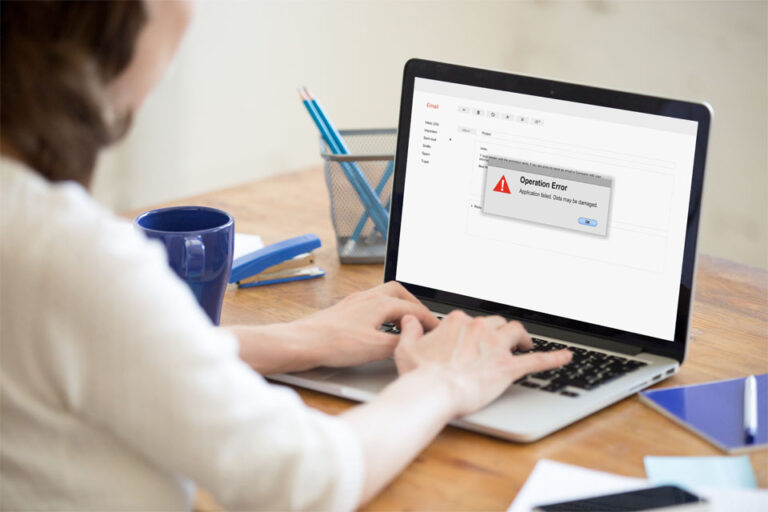Ошибка Центра обновления Windows 0xc0020036 в Windows 10/11
Обновление до новейшей платформы MS Windows 10/11 — это волнующий момент, поскольку оно включает в себя множество функций, повышающих производительность и улучшающих взаимодействие с пользователем. Однако с Windows не все так однозначно. Ожидайте столкнуться с проблемами на протяжении всего опыта работы с этой ведущей операционной системой. Мы получили несколько запросов об ошибке обновления Windows 10/11 0xc0020036. Ошибка возникает при активации операционной системы Windows 10/11. Если платформа не активирована, пользователи не могут пользоваться всеми функциями системы. Как и для любого другого приобретаемого программного обеспечения, для Windows 10/11 также требуется ключ активации, который представляет собой серию цифр для разблокировки всех функций.
После обновления вашей старой ОС MS до Windows 10/11 новая платформа получает ключ продукта и данные активации от своей предшественницы. Затем данные сохраняются на серверах MS. Однако, если установка Windows была очищена, могут возникнуть ошибки активации. При первой чистовой установке Windows 10/11 на тот же компьютер система извлекает данные активации с серверов MS, поэтому у пользователя не возникнет ошибок. Пользователи, которые используют утилиту WU (Центр обновления Windows) для загрузки и установки Windows 10/11 Case Creators Update, сталкиваются с проблемами.
Если вас беспокоит, что делать с ошибкой Центра обновления Windows 0xc0020036, у нас есть несколько решений. Согласно нашему анализу, ошибка возникает в основном среди пользователей, которые ранее обновлялись с более старой версии Windows. Наш анализ также показывает, что ошибка не связана с пиратством, учитывая, что затронутые пользователи подтверждают подлинность своих лицензионных ключей Windows 10/11.
Что вызывает ошибку обновления Windows 10/11 0xc0020036?
Тщательно изучив несколько анализов отчетов и решений, которые доказали свою эффективность при устранении ошибки, было обнаружено, что существуют различные виновники сообщения об ошибке обновления. Это включает:
- Неверный ключ активации. Неправильный лицензионный ключ может генерировать это сообщение об ошибке обновления Windows 10/11 0xc0020036. Основываясь на предположениях, ключ продукта может измениться при преобразовании в цифровую лицензию, что приводит к этой ошибке. В таком случае лучше всего найти и повторно ввести правильный ключ или обратиться в службу поддержки MS.
- Поврежденное обновление Windows 10/11. Плохое обновление Windows 10/11 может привести к ошибкам активации. В этом случае обновление операционной системы Windows до последней сборки может помочь решить проблему.
- Поврежденный лицензионный ключ. Мастер активации, вероятно, не смог удалить старые лицензионные ключи обычным способом, чтобы новый вступил в силу. Чтобы устранить ошибку, используйте CMD с повышенными правами, чтобы стереть существующие ключи реестра перед активацией нового.
- Поврежден системный файл. Ошибка может возникнуть из-за повреждения системного файла. Если это так, решение состоит в том, чтобы использовать встроенные инструменты Windows 10/11, такие как SFC и DISM, для устранения ошибки.
- Запрограммированный лицензионный ключ в реестре. Запрограммированный ключ к реестру возникает, когда легитимная копия Windows 10/11 была получена в рамках бесплатного предложения MS по обновлению. Поэтому ошибка может возникнуть при переходе на другую лицензию. Решением этого сценария является настройка значения sppsv с помощью редактора реестра.
Как исправить ошибку 0xc0020036 в Windows 10/11?
Ниже мы перечислили несколько решений, которые могут решить проблему, вызывающую это сообщение об ошибке. Мы перечислили решения в порядке эффективности, а также в порядке серьезности. Поэтому советуем следовать им в порядке. Обратите внимание, что предоставленные решения предназначены только для пользователей с подлинными версиями Windows 10 и не будут работать в пиратских операционных системах.
Решение 1. Проверьте ключ активации продукта
Обновление Windows 10/11 версии 1803 нарушило возможность бесплатной активации более старых версий Windows 8.1 и 7. Таким образом, чтобы решить эту проблему, пользователям необходимо повторно ввести ключ активации с помощью функции «Обновление и безопасность». Чтобы найти ключ активации, используйте сторонние инструменты, которые могут автоматически считывать ключ продукта Windows 10/11. Вот как вы можете найти ключ активации для Windows 10/11:
- Скачать инструмент здесь и установите его. После того, как инструмент завершит установку, предоставив ему UAC для административных привилегий, отобразится ключ активации системы.
Примечание. Пропустите первый шаг, если у вас уже есть правильный ключ. - Теперь, когда ключ находится во владении, одновременно нажмите клавишу Windows + R, чтобы открыть диалоговое окно «Выполнить». Вставлять ms-настройки: активация в текстовое поле и нажмите Enter. Откроется окно активации.
- На вкладке «Активация» выберите «Добавить ключ продукта» и вставьте полученный ключ активации. Выберите «Далее», затем следуйте инструкциям.
- Перезагрузите систему, чтобы проверить, активирована ли Windows 10/11.
Решение 2. Обновите версию Windows до последней сборки
Если предыдущее решение не помогло, следующим виновником является плохое обновление Windows, выпущенное в конце 2018 года. Вскоре после этого Microsoft выпустила исправление для этой проблемы. Поэтому, если проблема вызвана плохим обновлением Windows, обновление системы до последней сборки Windows может помочь. Как подтверждает Microsoft, обновление Windows 10/11 до версии 1803 или более поздней версии может автоматически устранить ошибку обновления 0xc0020036. Вот как выполнить обновление до более поздней сборки Windows 10/11:
- Запустите диалоговое окно «Выполнить», одновременно нажав клавиши Windows + R. В текстовое поле вставьте ms-settings:windowsupdate и нажмите Enter.
- Центр обновления Windows запустится. Выберите Проверить наличие обновлений и следуйте инструкциям, чтобы убедиться, что все обновления установлены.
Если перед завершением установки всех обновлений системе требуется перезагрузка, сделайте это, но после перезагрузки вернитесь к тому же окну. - После обновления сборки Windows 10/11 повторите попытку активации лицензии.
Решение 3. Удалите существующий ключ активации
Ошибка может возникнуть из-за несогласованности в мастере активации. Для решения проблемы можно использовать CMD с повышенными правами. Пользователи должны выполнить ряд команд, чтобы удалить раздел реестра. После этого систему необходимо перезагрузить, прежде чем пытаться активировать лицензию. Вот как удалить и очистить существующий ключ активации в реестре:
- Запустите диалоговое окно «Выполнить», затем введите cmd, прежде чем одновременно нажать Ctrl + Shift + Enter, чтобы запустить командную строку с повышенными привилегиями.
Выберите «Да», когда UAC предложит предоставить административные привилегии. - Теперь в командной строке вставьте команду ниже и нажмите Enter.
slmgr/упк
Это действие приведет к удалению сохраненного ключа активации продукта. - После успешного удаления вставьте командную строку ниже и нажмите Enter.
slmgr/cpky
Это удалит текущий ключ активации продукта. - Дождитесь завершения процедуры, прежде чем закрыть командную строку с повышенными привилегиями. Перезагрузите систему и откройте диалоговое окно «Выполнить», нажав клавишу Windows + R.
- Тип ms-настройки: активация и нажмите Enter. Откроется вкладка Активация. Выберите Добавить ключ продукта и вставьте новый ключ активации.
Решение 4. Используйте SFC и DISM для сканирования системы
Оба этих встроенных инструмента Windows 10/11 способны исправлять поврежденные системные файлы. Однако они отличаются только тем, как они это делают. SFC использует архивы, хранящиеся локально, для сканирования и исправления поврежденных системных файлов, в то время как DISM зависит от Центра обновления Windows для замены поврежденных файлов. Поскольку оба этих инструмента дополняют друг друга, мы советуем использовать их оба, чтобы обеспечить положительный результат. Вот как запустить сканирование SFC и DISM:
- Запустите диалоговое окно «Выполнить», нажав клавишу Windows + R. Введите cmd, прежде чем нажимать Ctrl + Shift + Enter, чтобы запустить командную строку с повышенными привилегиями. Нажмите «Да», если UAC предложит предоставить административные привилегии.
- Вставьте команду ниже и нажмите Enter, чтобы начать процесс сканирования SFC.
sfc/scannow - Когда закончите, повторите шаг 1 и на этот раз вставьте следующую команду в окно командной строки с повышенными привилегиями:
DISM/Онлайн/Cleanup-Image/RestoreHealth
Это запустит сканирование DISM. Однако, прежде чем запускать эту процедуру, убедитесь, что система имеет стабильное подключение к Интернету, поскольку инструментам требуется доступ в Интернет для замены поврежденных файлов. - После этого перезагрузите систему и проверьте, решена ли проблема путем активации лицензионного ключа.
Решение 5. Свяжитесь с Центром активации MS
Если все вышеперечисленные попытки зашли в тупик, попробуйте обратиться в центр активации лицензий Microsoft. Самый эффективный способ связи с центром активации — телефонный звонок. Наберите бесплатный номер, номер которого зависит от конкретная страна.
Решение 6. Измените значение ключа sppsv в редакторе реестра.
Утилита редактора реестра может помочь в устранении сообщения об ошибке обновления Windows 0xc0020036. Изменение файла, связанного с утилитой sppsv, с помощью редактора реестра изменит значение ключа и устранит проблему. Вот как настроить значение ключа sppsv через редактор реестра:
- Запустите диалоговое окно «Выполнить». Вставлять regedit в текстовое поле, прежде чем нажать Enter, чтобы открыть утилиту редактора реестра. Предоставьте административные привилегии, нажав «Да», если это будет предложено контролем учетных записей пользователей.
- Перейдите по указанному ниже адресу через левую панель:
Компьютер\HKEY_LOCAL_MACHINE\SYSTEM\CurrentControlSet\Services\sppsvc - Получив доступ к местоположению, найдите значение с надписью «Пуск» и дважды щелкните по нему. Запустится экран свойств.
- Установите Base на Hexadecimal, затем измените Value Data на 2.
- После внесения изменений закройте окно редактора реестра и перезагрузите систему. Попробуйте выполнить повторную активацию, чтобы увидеть, решена ли проблема с ошибкой активации 0xc0020036.
Если ни одно из приведенных выше решений не работает, мы рекомендуем использовать надежный инструмент для ремонта ПК для сканирования и устранения поврежденных и отсутствующих системных файлов. Инструмент также оптимизирует компьютер для повышения производительности.
Продолжить чтение